bios设置u盘启动的方法
- 分类:U盘教程 回答于: 2023年01月18日 13:15:18
bios设置u盘启动的方法是什么?bios设置u盘启动项是我们通过u盘安装系统中最重要的一步,不过还是有很多小伙伴不清楚bios怎么设置u盘启动,那么接下来,小编就把bios设置u盘启动方法分享给大家,大家一起来看看吧。
工具/原料:
系统版本:win7
品牌型号:联想yoga13
方法/步骤:
方法一:插入U盘启动设备窗口
1、电脑按重启键,在重启的过程中不断按F12弹出“启动设备菜单窗口”,插入U盘选择usb key回车进入U盘启动模式。

2、在启动设备菜单窗口中,选择“ENTER Setup”进行BIOS设置。

3、进入到BIOS界面后,选择startup选项。
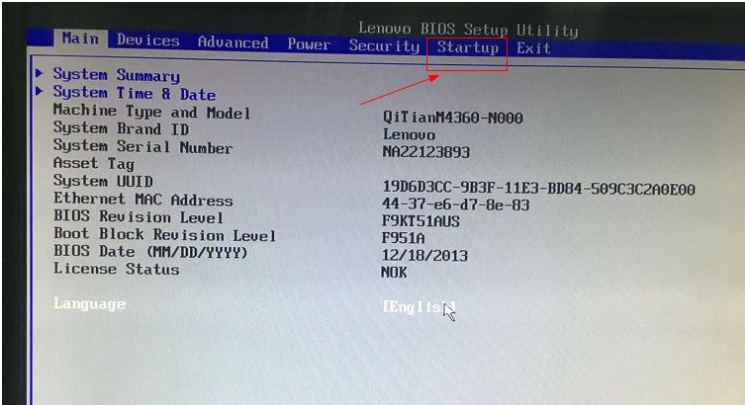
4、选择Primary Root Sequence 主要启动顺序。
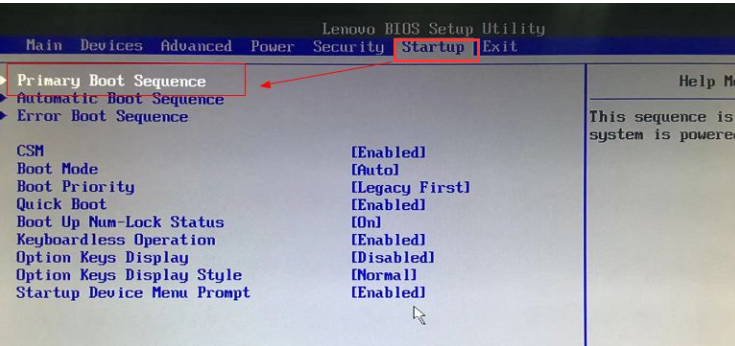
5、将usb key 设置为第一个,有的电脑可以能是"usb HDD"。

6、切换到exit界面,选择save changes and exit项,或者按F10进行保存退出。
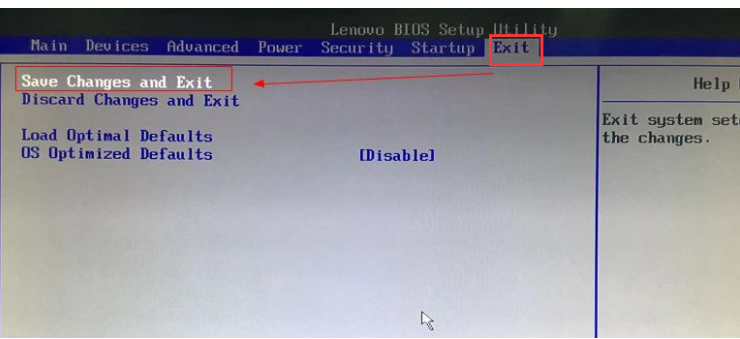
方法二:进入bios页面进行快捷操作
1、进入bios界面设置,记住底部快捷键操作。
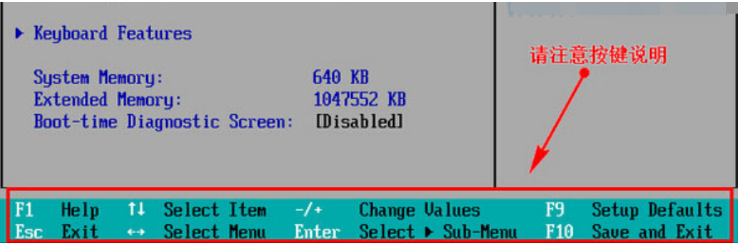
2、把光标移动到“boot”,找到u盘的选项,这里是“removeble device”。
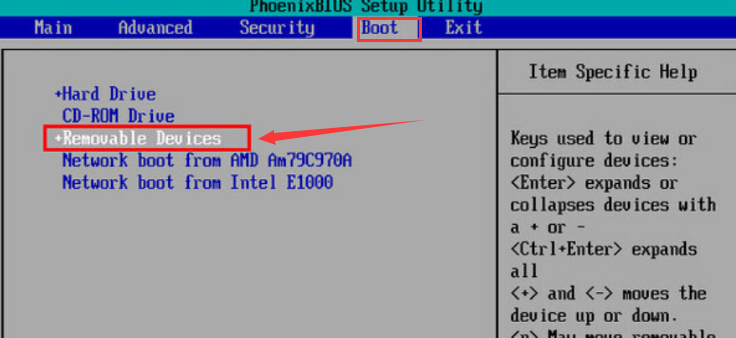
3、将“removeble device”移动至最上面,按“+键”实现向上移动。
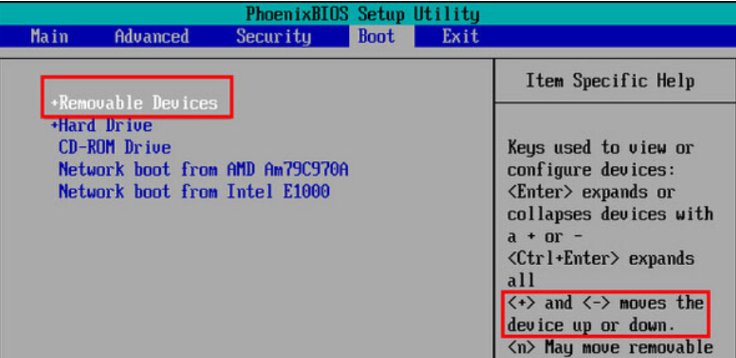
4、最后我们设置完成,按下F10保存,弹出提示选择“yes”。
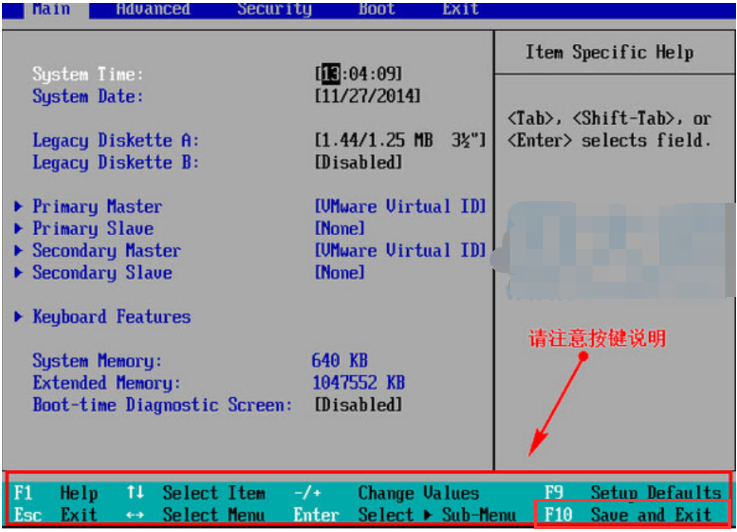
总结:
方法 一;
1、电脑按重启键,在重启的过程中不断按F12弹出“启动设备菜单窗口”,插入U盘选择usb key回车进入U盘启动模式。
2.在启动设备菜单窗口中,选择“ENTER Setup”进行BIOS设置。
3.进入到BIOS界面后,选择startup选项。
4.选择Primary Root Sequence 主要启动顺序。
5.将usb key 设置为第一个,有的电脑可以能是"usb HDD".
6.切换到exit界面,选择save changes and exit项,或者按F10进行保存退出。
方法二:
1.进入bios界面设置,记住底部快捷键操作。
2.把光标移动到“boot”,找到u盘的选项,这里是“removeble device”。
3.将“removeble device”移动至最上面,按“+键”实现向上移动。
4.最后我们设置完成,按下F10保存,弹出提示选择“yes”。
 有用
26
有用
26


 小白系统
小白系统


 1000
1000 1000
1000 1000
1000 1000
1000 1000
1000 1000
1000 1000
1000 1000
1000 1000
1000 1000
1000猜您喜欢
- U盘安装W10系统的步骤2024/01/26
- u盘启动盘怎么用的教程介绍..2021/12/27
- 盈通 bios设置,小编教你盈通主板bios..2018/03/24
- 手把手教你深度装机大师u盘装系统教程..2020/06/07
- u盘安装系统的基本操作是什么..2022/12/23
- bios设置u盘启动实现重装系统..2022/05/13
相关推荐
- 自己怎么用u盘重装系统win72022/09/02
- 简便高效!用U盘装机,轻松搭建你的个人电..2024/02/27
- 华擎主板bios如何设置U盘启动..2020/04/06
- 笔记本电脑怎么用u盘一键重装系统..2023/03/19
- 大白菜u盘启动盘制作教程图解..2022/07/17
- 电脑U盘装系统教程:详细步骤分享..2024/01/16














 关注微信公众号
关注微信公众号



